Сталкиваетесь с сообщением «Извините, манипуляции с буфером обмена запрещены» в macOS при попытке скопировать и вставить файлы, документы и изображения? Когда вы столкнетесь с этой проблемой, вы не сможете копировать и вставлять данные. Это может стать серьезной проблемой при попытке скопировать файлы, текст и данные на ваш Mac. Так что же вызывает эту проблему? Эта проблема может быть вызвана сторонними приложениями и другими причинами. Если вы ищете способ исправить запрещенные манипуляции с буфером обмена, то эта статья поможет вам в этом.
Содержание:
Исправить отсутствующие манипуляции с буфером обмена в macOS
В этой статье мы обсудим, как вы можете исправить «Извините, манипуляции с буфером обмена запрещены» в macOS.
Перезагрузите Mac
Перезагрузка устройства может быть первым и главным шагом по устранению неполадок, которому вы должны следовать. Много раз вы можете столкнуться с такими проблемами из-за технических сбоев или ошибок, которые можно легко исправить, перезагрузив Mac. Чтобы перезагрузить Mac, выполните следующие действия:
- Сначала нажмите на значок Apple , который вы увидите в правом верхнем углу.
- В открывшемся меню нажмите «Перезагрузить» , а затем подтвердите перезагрузку Mac.
Проверьте, можете ли вы копировать и вставлять сейчас, или вы все еще сталкиваетесь с сообщением «Извините, манипуляции с буфером обмена не разрешены» на вашем устройстве.
Убить pboard с помощью терминала
Еще один шаг по устранению неполадок, который необходимо сделать, — это убить pboard через терминал. Для этого выполните шаги, указанные ниже:
- Нажмите комбинацию клавиш Command + пробел , чтобы открыть поиск Spotlight на вашем Mac.
- Здесь введите Терминал и откройте его.
- В Терминале введите sudo killall pboard и нажмите Enter , чтобы выполнить команду.
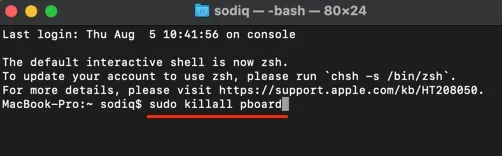
- После завершения процесса закройте Терминал.
- Теперь вы не должны сталкиваться с проблемой, с которой столкнулись.
Kill pboard с монитором активности
Вы также можете использовать Activity Monitor, чтобы убить pboard. Ниже приведены шаги, чтобы убить pboard с помощью монитора активности.
- Сначала откройте Spotlight Search на своем Mac, что можно сделать, нажав комбинацию клавиш Command + Space .
- Найдите Activity Monitor в поиске Spotlight и нажмите Enter , чтобы открыть его.
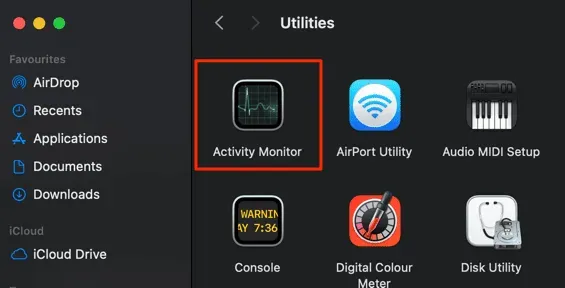
- Нажмите на раздел ЦП . Найдите pboard здесь .
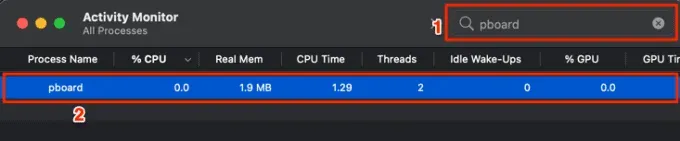
- Дважды щелкните процесс, а затем нажмите «Выход».
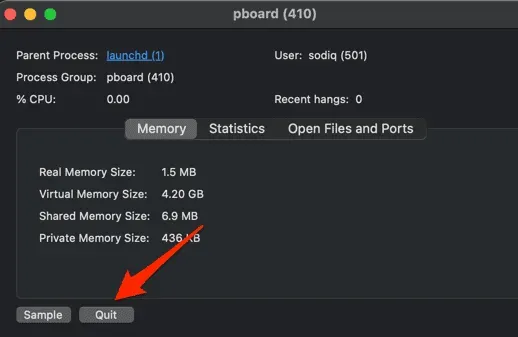
- Проверьте, сталкиваетесь ли вы с ошибкой «Извините, манипуляции с буфером обмена разрешены» при копировании и вставке на Mac или нет.
Обновление системы
Если эта ошибка была причиной этой ошибки, то, вероятно, исправление для этой ошибки будет выпущено в обновлении системы. Вы должны попробовать обновить свою систему, а затем проверить, сталкиваетесь ли вы с проблемой по-прежнему или нет. Для этого выполните шаги, указанные ниже:
- В левом верхнем углу щелкните значок Apple , а затем щелкните Системные настройки.
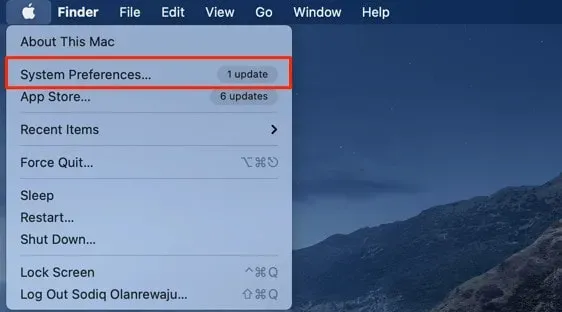
- Здесь нажмите «Обновление ПО» .

- Подождите, пока ваш Mac проверит наличие обновлений. Загрузите и установите обновления.
- Перезагрузите компьютер после установки обновления. Это должно решить вашу проблему.
Сворачивать
Это были некоторые шаги по устранению неполадок, чтобы помочь исправить «Извините, манипуляции с буфером обмена не разрешены» на Mac. Эта проблема возникает при копировании и вставке данных на вашем Mac. Если вы столкнулись с этой проблемой, описанные выше шаги помогут решить ее.
Часто задаваемые вопросы
Что такое ошибка «Извините, манипуляции с буфером обмена запрещены» на Mac?
«Извините, никаких манипуляций с буфером обмена» — это ошибка копирования и вставки, с которой вы можете столкнуться на Mac. Эта ошибка не позволяет вам копировать и вставлять на вашем устройстве Mac.
Как исправить «Извините, манипуляции с буфером обмена запрещены»?
Мы перечислили некоторые шаги по устранению неполадок, которые помогут исправить эту ошибку. Вы можете выполнить шаги, описанные в этой статье, и это обязательно поможет вам решить проблему.
Где находится буфер обмена на Mac?
Откройте Искатель. Здесь нажмите «Изменить» , а затем нажмите «Показать буфер обмена». Это покажет, что вы скопировали последним на свой Mac.